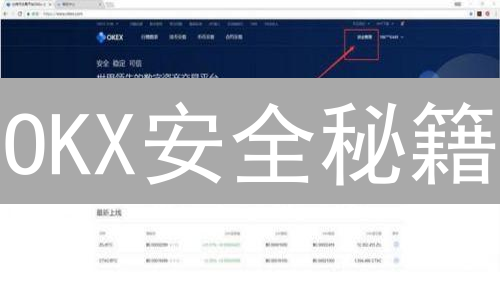OKX (欧易) 双重验证 (2FA) 设置终极指南:全方位保护你的数字资产
数字货币的世界充满了机遇,但也潜藏着风险。保护你的资产安全至关重要。OKX (欧易) 作为全球领先的数字资产交易平台,提供了多种安全措施,其中,双重验证 (2FA) 是保护账户安全的重要手段之一。本文将一步步指导你如何在OKX上设置双重验证,最大程度地提升账户的安全性。
为什么需要双重验证 (2FA)?
想象一下,你的用户名和密码如同打开OKX账户的钥匙。如果这把钥匙被不法分子掌握,你的账户安全将受到严重威胁,可能导致资产损失和信息泄露。双重验证 (2FA) 相当于在账户门上增加一道额外的安全锁。即使你的密码泄露,未经授权者也无法仅凭密码进入你的账户。
双重验证通过要求你在登录时提供密码之外的第二重身份验证,显著增强了账户的安全性。这种验证方式通常基于以下三种因素之一或多种的组合:你所知道的信息(例如密码),你所拥有的物品(例如手机),以及你自身的生物特征(例如指纹)。例如,通过手机APP(如Google Authenticator或Authy)生成的动态验证码,每次登录时都会生成一个唯一的、有时效性的代码。这种验证码是除密码之外的另一层保护,即使密码泄露,攻击者也需要获取你的第二重验证因素才能成功登录,从而有效防止账户被盗,保障你的数字资产安全。
OKX 双重验证 (2FA) 设置指南
OKX 提供多重双重验证 (2FA) 选项,旨在增强账户安全性。这些选项包括:Google Authenticator 应用程序、短信验证码 (SMS)、以及电子邮件验证。强烈建议用户优先考虑使用 Google Authenticator 应用程序,因为它能提供更强大的安全保障,有效降低受到 SIM 卡交换诈骗和短信拦截等安全威胁的风险。
为什么选择 Google Authenticator?
- 增强安全性: Google Authenticator 生成的验证码是基于时间的,并且离线生成,减少了通过网络攻击被盗取的可能性。
- 防止 SIM 卡交换诈骗: 短信验证容易受到 SIM 卡交换诈骗,攻击者可以将您的手机号码转移到他们的设备上,从而接收您的短信验证码。
- 抵抗网络钓鱼: 即使您不小心访问了钓鱼网站并输入了您的密码,攻击者仍然需要您的 Google Authenticator 代码才能访问您的帐户。
- 独立性: Google Authenticator 不依赖于您的手机信号,即使在没有网络连接的情况下也能生成验证码。
设置 Google Authenticator 的一般步骤(具体步骤可能因 OKX 平台更新而略有不同,请以 OKX 官方指南为准):
- 下载并安装: 在您的智能手机上下载并安装 Google Authenticator 应用程序 (可在 App Store 或 Google Play 找到)。
- 登录 OKX 账户: 登录您的 OKX 账户。
- 进入安全设置: 导航至账户安全设置页面。通常可以在个人资料或账户设置中找到。
- 启用 2FA: 找到双重验证 (2FA) 选项,选择 Google Authenticator。
- 扫描二维码/输入密钥: OKX 会显示一个二维码或一个密钥。使用 Google Authenticator 应用程序扫描二维码或手动输入密钥。
- 验证: Google Authenticator 应用程序将生成一个 6 位数的验证码。在 OKX 页面上输入此验证码以完成设置。
- 备份恢复密钥: 务必妥善保管 OKX 提供的恢复密钥。如果您的手机丢失或无法访问 Google Authenticator,可以使用此密钥恢复您的账户。将恢复密钥保存在安全的地方,例如离线存储或密码管理器中。
其他 2FA 选项:
- 短信验证 (SMS): 虽然不如 Google Authenticator 安全,但在某些情况下仍然是一种可行的备选方案。请注意,使用短信验证时,务必警惕钓鱼短信和 SIM 卡交换诈骗。
- 邮箱验证: 与短信验证类似,邮箱验证也存在一定的安全风险,建议仅作为备用方案。启用邮箱验证后,请确保您的邮箱账户也启用了双重验证。
重要提示:
- 启用 2FA 后,请务必妥善保管您的恢复密钥。这是您在无法访问 2FA 设备时恢复账户的唯一方法。
- 定期检查您的账户安全设置,确保 2FA 仍然启用且配置正确。
- 警惕任何要求您提供 2FA 代码或恢复密钥的钓鱼尝试。OKX 绝不会主动向您索要这些信息。
1. 下载并安装双重验证 (2FA) 应用,推荐使用 Google Authenticator
- Android 用户: 打开 Google Play 商店,在搜索栏输入 "Google Authenticator",找到官方应用并下载安装到您的设备。请务必仔细核对开发者信息,防止下载到恶意仿冒应用。
- iOS 用户: 打开 App Store,同样搜索 "Google Authenticator",找到并下载安装官方版本。同样需要注意开发者信息,确保下载的是正版应用。
除了 Google Authenticator,您还可以选择其他兼容 TOTP (基于时间的一次性密码) 协议的双重验证应用。例如,Authy 提供了跨设备同步功能,便于您在多个设备上管理您的 2FA 密钥。另外,Microsoft Authenticator 也是一个不错的选择,它支持多种验证方式。选择哪款应用取决于您的个人偏好和需求,但务必确保所选应用安全可靠,并妥善备份您的 2FA 密钥,以防设备丢失或损坏。
2. 登录 OKX 账户
为了开始在 OKX 交易所上进行交易或执行其他操作,您需要登录您的个人 OKX 账户。这可以通过两种主要方式完成:
-
通过网页浏览器:
- 打开您常用的网页浏览器(例如 Chrome、Firefox、Safari 等)。
- 在地址栏中输入 OKX 的官方网址 (通常是 okx.com,但请务必验证网址的真实性以防钓鱼网站)。
- 在 OKX 网站的首页,寻找“登录”或类似的入口按钮并点击。
- 在登录页面,输入您注册时使用的邮箱地址或手机号码,以及您的账户密码。
- 根据您的账户安全设置,您可能需要输入二次验证码(例如 Google Authenticator 验证码、短信验证码或邮箱验证码)。
- 点击“登录”按钮完成登录过程。
-
通过 OKX APP:
- 在您的手机或平板电脑上打开已安装的 OKX APP。如果您尚未安装,请从官方应用商店(例如 Apple App Store 或 Google Play Store)下载并安装。
- 在 APP 启动后,寻找“登录”或类似的入口按钮并点击。
- 与网页版类似,输入您注册时使用的邮箱地址或手机号码,以及您的账户密码。
- 同样,根据您的账户安全设置,您可能需要输入二次验证码。
- 点击“登录”按钮完成登录过程。
重要提示:
- 务必使用官方渠道下载 OKX APP,并仔细核对网址,以防止下载到恶意软件或访问钓鱼网站,从而保护您的账户安全。
- 如果您忘记了密码,请使用 OKX 提供的密码重置功能,按照提示进行操作。通常,您需要验证您的身份才能重置密码。
- 强烈建议启用二次验证(2FA),以增强您的账户安全性。OKX 支持多种 2FA 方式,例如 Google Authenticator、短信验证码和邮箱验证码。
- 登录后,请定期检查您的账户活动,以确保没有未经授权的访问或交易。
3. 进入安全设置
为了保障您的账户安全,请务必熟悉并定期检查您的安全设置。不同的平台版本,进入安全设置的路径略有差异,以下分别介绍:
-
网页版:
在网页版的界面,您需要将鼠标悬停在页面右上角,通常显示为您的头像或默认的账户图标。此时会弹出一个下拉菜单,其中包含了多个选项。请仔细查找并点击 "安全中心" 选项。这将引导您进入安全设置页面,您可以在此页面管理您的账户安全相关设置。
-
APP 版:
在移动应用(APP)版本中,您需要首先点击位于界面左上角的头像。这通常会打开一个个人中心或侧边栏。在个人中心或侧边栏中,查找并选择 "安全设置" 选项。点击后,您将被带到安全设置页面,在这里您可以配置和管理您的账户安全措施,例如双重验证、密码修改等。
请注意,不同交易所或平台的具体界面可能略有不同,但基本的操作逻辑类似:找到个人中心或账户设置,然后从中找到安全相关的选项。
4. 启用双重验证 (2FA)
为了进一步增强账户的安全性,启用双重验证(2FA)至关重要。在您的账户安全中心或安全设置页面中,仔细查找与“双重验证”、“两步验证”或类似描述的选项。 您可能会看到多种2FA方法可供选择,常见的包括:
- Google 验证器/Authy 等验证器应用: 这类应用会在您的手机上生成一个动态的、有时效性的一次性密码 (TOTP)。 每次登录时,除了密码,还需要输入验证器应用生成的密码。 这种方法安全性较高,因为验证码与您的账户和设备绑定。
- 短信验证: 系统会将验证码以短信形式发送到您的手机。 虽然方便,但短信验证的安全性相对较低,因为短信可能被拦截或伪造。
- 邮箱验证: 与短信验证类似,验证码会发送到您的注册邮箱。同样,这种方式的安全性也依赖于您的邮箱安全。
- 硬件安全密钥 (例如 YubiKey): 这是一种物理设备,需要插入电脑的USB接口才能进行验证。 提供极高的安全性,有效防御网络钓鱼攻击。
选择您偏好的双重验证方式,并按照页面上的指示完成设置。务必妥善保管您的恢复代码或备份密钥,以便在无法访问2FA设备时恢复账户。强烈建议使用验证器应用或硬件安全密钥以获得最佳的安全性。
5. 选择 Google Authenticator 或其他双重验证 (2FA) 应用并启用
为了增强账户安全性,推荐使用双重验证 (2FA)。点击 "Google 验证器" 或您偏好的 2FA 应用(例如 Authy, Microsoft Authenticator)旁的 "启用" 或 "绑定" 按钮。 此操作将引导您设置 2FA,通常涉及扫描二维码并输入验证码。
请确保您的 2FA 应用已正确安装并配置。扫描屏幕上显示的二维码,并将应用生成的 6 位或 8 位验证码输入到网站或应用的指定位置。完成此步骤后,您的账户将受到 2FA 保护,每次登录时都需要输入密码和验证码。
6. 扫描二维码或手动输入密钥配置身份验证器
在OKX的安全设置中启用Google Authenticator或其他兼容的身份验证器时,平台会显示一个唯一的二维码和一个对应的密钥,用于将您的账户与身份验证器应用关联。
- 使用 Google Authenticator 扫描二维码快速配置: 启动您的 Google Authenticator 应用(或其他您选择的身份验证器应用,如Authy),寻找并点击通常标记为"+"号或"添加账户"的按钮。选择"扫描二维码"选项,然后将您的移动设备摄像头对准OKX页面上显示的二维码。应用会自动读取二维码中的信息,并生成一个与您的OKX账户关联的动态验证码。请确保您的设备摄像头能够清晰地捕捉到二维码,避免环境光线过强或过暗影响扫描效果。
- 手动输入密钥备选方案: 如果您无法使用二维码扫描功能(例如,摄像头故障或在不支持扫描的设备上操作),可以选择手动输入密钥的方式。同样,在Google Authenticator或其他身份验证器应用中,点击"+"号或"添加账户"按钮,然后选择"手动输入密钥"或类似选项。将OKX页面上显示的密钥(通常是一串字母和数字的组合)准确无误地复制并粘贴到身份验证器应用提供的输入框中。请务必仔细核对,确保密钥完全一致,任何细微的错误都可能导致验证失败。为您的账户设置一个易于识别的名称(例如“OKX交易所”),以便管理多个账户。
7. 获取并输入验证码
启用 Google Authenticator 后,您的移动设备上的 Google Authenticator 应用程序将开始生成一个 6 位数的动态验证码。 请注意,此验证码会定期更新,通常每 30 秒刷新一次,以增强安全性。
在 OKX 平台的指定验证码输入框中,准确输入当前 Google Authenticator 应用中显示的 6 位数验证码。 务必在验证码过期之前完成输入,否则您可能需要等待新的验证码生成并重新输入。
如果在输入过程中遇到任何问题,例如验证码无效或过期,请检查设备时间是否与网络时间同步。 如果设备时间不准确,可能会导致 Google Authenticator 生成的验证码与 OKX 服务器不匹配。 您可以在设备的设置中启用自动同步时间功能来解决此问题。
8. 验证成功
当您在OKX平台上正确输入通过身份验证器或短信接收到的验证码后,系统会立即反馈双重验证(2FA)已成功启用的提示信息。此成功提示表明您的账户安全设置已更新,现在任何需要验证身份的操作,例如登录、提币或修改安全设置,都将受到双重验证的保护,从而显著提高账户的安全性。请务必妥善保管您的身份验证器设备或手机,并定期检查您的安全设置,以确保您的资产安全无虞。
9. 备份恢复密钥 (极其重要!)
OKX 账户安全至关重要。为了应对设备丢失、损坏或身份验证器应用出现故障等突发情况,OKX 通常会提供一个恢复密钥或备份码。这个恢复密钥是您重新获得账户访问权限的关键,请务必采取以下措施妥善保存:
- 离线存储: 将恢复密钥以纸质形式记录下来,并存放在安全、防火、防水的地方。避免将恢复密钥存储在电脑、手机或云端等容易被黑客攻击或意外丢失的电子设备中。
- 多重备份: 创建恢复密钥的多个副本,并将它们存放在不同的安全地点。例如,您可以将一份副本放在家中,另一份副本放在银行的保险箱里。
- 密码保护: 如果您选择将恢复密钥以电子形式存储,请务必使用高强度密码进行加密保护。
- 定期检查: 定期检查您的恢复密钥是否仍然有效,并确保您能够找到它。
请记住,一旦您的手机丢失、损坏,或者 Google Authenticator 等身份验证器应用出现问题,您可以使用恢复密钥来重新绑定您的 OKX 账户,避免永久失去对您账户的控制权。请务必认真对待恢复密钥的备份工作,并将其视为保护您数字资产安全的重要一环。
强烈建议将恢复密钥写在纸上,并保存在安全的地方,不要将恢复密钥保存在电子设备上,以防止被黑客窃取。
10. 启用其他双重验证方式 (可选)
为了进一步增强您的账户安全性,除了使用 Google Authenticator 应用生成的验证码之外,我们强烈建议您启用其他双重验证 (2FA) 方式作为备用方案。 这样做可以在您无法访问 Google Authenticator,例如设备丢失、损坏或无法同步时,提供额外的安全保障。
常见的备用双重验证方式包括:
- 短信验证码: 通过手机短信接收验证码。请注意,短信的安全性可能受到 SIM 卡交换攻击等威胁,因此建议作为最后的备选方案。
- 邮箱验证码: 通过注册邮箱接收验证码。请确保您的邮箱账户也启用了双重验证,以防止邮箱被盗用。
- 硬件安全密钥: 使用 USB 或 NFC 硬件安全密钥进行身份验证。这是最安全的双重验证方式之一,可以有效抵御网络钓鱼攻击。
- 备用验证码: 在启用双重验证时,系统通常会提供一组备用验证码供您下载或打印。请将这些验证码妥善保管,以便在无法使用其他验证方式时使用。
启用备用双重验证方式的操作步骤通常与启用 Google Authenticator 类似,您可以在账户安全设置中找到相关选项,并按照提示进行操作。请务必仔细阅读每个选项的说明,并根据您的实际情况选择合适的验证方式。
禁用双重验证 (2FA)
强烈建议不要禁用双重验证 (2FA),因为它极大地增强了你的账户安全,有效防止未经授权的访问。 禁用2FA会使你的账户更容易受到密码泄露、网络钓鱼攻击和其他安全威胁的影响。 然而,在极少数且特殊的情况下,例如更换手机号码、设备丢失或账户恢复等,你可能需要临时或永久禁用它。 在禁用之前,请务必了解相关的安全风险,并确保采取其他措施来保护你的账户,例如设置强密码和定期更改密码,并警惕任何可疑活动。
请注意,禁用2FA的具体步骤因平台而异。 通常,你需要登录到你的账户设置或安全设置页面,找到与双重验证相关的选项,然后按照平台提供的说明进行操作。 某些平台可能会要求你提供额外的验证信息或等待一段时间才能禁用2FA,以确保是你本人在操作。
禁用2FA后,请尽快启用其他安全措施。 考虑使用硬件安全密钥或生物识别验证等更高级的安全方法来保护你的账户。 定期审查你的账户活动,并及时报告任何可疑行为。
1. 登录 OKX 账户
2. 进入安全设置
3. 找到双重验证 (2FA) 设置
4. 禁用 Google Authenticator (或其他 2FA 应用)
在您的账户安全设置中,找到与 Google Authenticator 或您使用的其他双因素认证 (2FA) 应用相关的部分。 您通常会看到一个标有 "Google 验证器" 或类似名称的选项,旁边可能显示 "已启用" 或 "已绑定" 等状态。
点击 "Google 验证器" 旁的 "禁用"、"解绑" 或类似功能的按钮。 系统可能会要求您输入密码或提供其他身份验证方式,以确认您的身份并授权禁用 2FA。 请按照屏幕上的指示完成操作。
禁用 2FA 后,请务必考虑启用其他安全措施,例如短信验证码或硬件安全密钥,以继续保护您的账户安全。 强烈建议您选择一种适合您需求的 2FA 方式,并妥善保管您的恢复代码或密钥。
5. 按照提示操作
为确保账户安全,OKX 在提币过程中会实施多重验证措施。系统可能会根据您的安全设置和交易行为,要求您提供额外的验证信息以确认身份。常见的验证方式包括:
- 密码验证: 输入您的 OKX 账户登录密码,这是最基础的安全验证手段。请务必使用高强度、不易被猜测的密码,并定期更换。
- 手机验证码: OKX 会向您注册时绑定的手机号码发送一次性验证码。您需要在指定时间内输入正确的验证码,以证明操作者是账户本人。请确保您的手机号码已绑定且有效。
- 邮箱验证码: 与手机验证码类似,OKX 会向您注册时绑定的邮箱地址发送验证码。 请检查您的收件箱(包括垃圾邮件箱),并输入正确的验证码。请确保您的邮箱地址已绑定且有效。
- Google Authenticator 验证码 (如果已启用): 如果您启用了 Google Authenticator 或其他双重验证 (2FA) 应用,则需要输入由该应用生成的动态验证码。请确保您的 2FA 应用正常工作且已同步。
请务必仔细阅读屏幕上的提示信息,并按照指示完成相应的验证步骤。如果在验证过程中遇到任何问题,请及时联系 OKX 的官方客服寻求帮助。切勿向任何人透露您的密码、验证码或 2FA 密钥。
6. 禁用成功
完成身份验证流程后,您已成功禁用 Google Authenticator 或其他任何您之前设置的两步验证 (2FA) 应用。这意味着您将不再需要使用 2FA 代码来登录您的账户。务必妥善保管您的账户密码,并考虑使用其他更安全的验证方式,例如硬件密钥,以增强账户安全性。同时,请注意保管您的备用恢复代码,这些代码可以在您无法访问 2FA 设备时用于恢复您的账户访问权限。如果您的账户安全设置页面还提供了其他安全选项,例如通过短信或电子邮件接收验证码,建议您启用至少一种备用验证方式,以便在紧急情况下使用。为了进一步提升安全性,建议您定期检查账户的安全设置,并及时更新任何过时的安全信息。
请注意:禁用双重验证会降低你的账户安全性,请谨慎操作。
常见问题解答
Q: 无法扫描二维码怎么办?
A: 如果您在使用身份验证器应用时无法成功扫描二维码,通常是由于光线不足、摄像头对焦问题或二维码本身损坏等原因造成的。您可以尝试以下备选方案:
- 调整光线条件: 确保扫描环境光线充足且均匀,避免阴影或过曝。
- 调整摄像头焦距: 尝试调整手机或设备的摄像头焦距,使二维码图像清晰锐利。部分应用内置手动对焦功能,可尝试使用。
- 手动输入密钥: 大多数身份验证器应用都允许用户手动输入密钥(通常是一串字母和数字)。在二维码旁边或相关账户设置页面,您可以找到这个密钥。输入密钥时请注意区分大小写,并仔细检查,避免输错。
- 检查二维码完整性: 确保二维码没有被遮挡、污损或打印不完整。如果二维码损坏,请联系服务提供商重新生成。
- 重启应用或设备: 尝试关闭并重新打开身份验证器应用,或者重启您的手机或设备,有时可以解决临时的软件故障。
- 更新应用: 确保您的身份验证器应用是最新版本。旧版本可能存在兼容性问题。
- 使用备用设备: 如果您有其他设备,可以尝试在该设备上扫描二维码。
手动输入密钥是无法扫描二维码时最常用的解决方案。请注意,手动输入的密钥通常区分大小写。如果多次尝试仍然无法解决问题,请联系您尝试访问的服务的支持团队以获取进一步的帮助。
Q: Google Authenticator 验证码错误怎么办?
A: Google Authenticator 验证码错误通常与时间同步问题有关。请务必确保您的手机设备上的时间和日期与网络提供的时间精确同步。即使是几秒钟的偏差,也可能导致生成的验证码无效。您可以尝试以下步骤来解决问题:
- 检查并同步时间: 在手机设置中,找到日期和时间设置选项。启用“自动确定日期和时间”或“使用网络提供的时间”功能,确保设备自动与网络时间服务器同步。如果无法自动同步,可以手动设置时间和日期。
- 检查时区设置: 错误的手机时区也可能导致验证码错误。请确保您的手机时区设置与您实际所在的时区相符。
- 重启 Google Authenticator 应用: 关闭并重新打开 Google Authenticator 应用,刷新验证码生成。
- 重新同步 Google Authenticator: 如果以上方法无效,可以在 Google 账户安全设置中,找到两步验证选项,并选择“同步” Google Authenticator 应用。这将重新校准应用与服务器的时间。某些应用可能需要您扫描二维码或输入密钥来重新配置 Authenticator。
- 检查设备系统更新: 确保您的手机操作系统是最新版本,因为旧版本可能存在时间同步问题。
- 考虑其他验证方式: 如果 Google Authenticator 持续出现问题,可以考虑使用其他两步验证方式,例如短信验证码或备用验证码。
如果问题仍然存在,请联系您尝试登录的服务的技术支持团队,寻求进一步的帮助。他们可能需要重置您的两步验证设置。
Q: 手机丢失或损坏,无法使用 Google Authenticator 了怎么办?
A: 当你无法访问 Google Authenticator(例如手机丢失、损坏或更换设备)时,通常有以下几种处理方式:
1. 使用恢复密钥: 如果在启用 Google Authenticator 时,你妥善备份了OKX提供的恢复密钥(通常是一组由字母和数字组成的字符串),那么你可以立即使用该密钥来重新绑定你的OKX账户。具体操作为:在OKX账户的安全设置中找到“重新绑定Google Authenticator”或类似选项,并按照提示输入你的恢复密钥。验证成功后,你可以设置新的Google Authenticator并重新绑定。
2. 联系OKX客服: 如果你没有备份恢复密钥,或者恢复密钥失效,你将需要联系OKX官方客服寻求帮助。通常,你需要提供身份证明文件(例如身份证、护照照片)以及其他能够证明你是账户所有者的信息。OKX客服会核实你的身份,并协助你解除原有的Google Authenticator绑定,然后你可以重新设置新的双重验证方式。请注意,这个过程可能需要一定的时间,并且需要严格按照OKX客服的要求提供信息。
重要提示:
- 强烈建议在启用Google Authenticator时,务必备份恢复密钥,并将密钥保存在安全的地方(例如离线存储、密码管理器)。
- 为保障账户安全,请勿将恢复密钥泄露给任何人。
- 如果怀疑你的账户存在安全风险,请立即联系OKX客服。
- 不同交易所的具体操作步骤可能略有差异,请参考OKX官方帮助文档或咨询客服。
Q: 忘记了密码怎么办?
A: 如果您忘记了您的OKX账户密码,请按照OKX官方提供的找回密码流程进行操作。通常情况下,您需要提供注册时使用的邮箱地址或手机号码,以便启动密码重置流程。为了验证您的身份,系统可能会要求您完成一系列的安全验证步骤,例如输入验证码、回答安全问题,或者上传身份证明文件。请务必仔细阅读并按照OKX的指示操作,以确保您能够安全地重置密码并重新获得账户访问权限。如果您在找回密码的过程中遇到任何问题,建议您及时联系OKX的官方客服支持,获取专业的帮助和指导。
Q: 为什么收不到短信验证码?
A: 收不到短信验证码通常由多种因素导致,请逐一排查:
- 信号问题: 检查手机信号强度。信号弱或无信号会影响短信接收。尝试移动到信号更好的位置,或重启手机。
- 号码错误: 仔细核对您输入的手机号码是否正确,包括国家/地区代码。即使一位数字错误也可能导致无法收到验证码。
- 短信拦截: 检查您的手机是否安装了安全软件或短信过滤应用。这些应用可能会将验证码短信误判为垃圾短信并拦截。查看拦截列表,将OKX的短信发送号码(如果有显示)添加到信任列表。
- 运营商问题: 短信运营商可能会出现延迟或故障,导致短信发送失败。您可以联系您的运营商确认是否存在网络问题。
- OKX平台问题: 极少数情况下,OKX平台自身可能出现短信发送延迟或故障。
- 手机欠费或停机: 确认您的手机号码处于正常使用状态,未欠费或停机。
- 黑名单: 确认您的号码没有被OKX平台加入黑名单。如果频繁请求验证码但未成功验证,可能会触发风控机制。
- 短信中心号码设置: 某些情况下,手机短信中心号码设置不正确也会影响短信接收。您可以咨询您的运营商获取正确的短信中心号码并进行设置。
- 手机缓存问题: 清理手机缓存,重启手机后再次尝试。
如果排除以上所有情况后仍然收不到短信验证码,请及时联系OKX客服,他们将协助您解决问题。
额外安全提示
- 使用高强度密码: 密码应至少包含12个字符,结合大小写字母、数字和特殊符号(如 !@#$%^&*()_+=-`~[]\{}|;':",./<>? ),避免使用容易被猜测的个人信息,例如生日、电话号码或常见单词。
- 切勿跨平台复用密码: 为每个网站和服务设置独一无二的密码至关重要。一旦某个网站的数据泄露,你在其他平台使用的相同密码也将面临风险。考虑使用密码管理器来安全地存储和管理你的密码。
- 定期更换密码: 建议每隔3-6个月更换一次密码。即使没有发生安全事件,定期更换密码也能有效降低账户被盗用的风险。修改密码后,务必清除浏览器缓存和历史记录,防止旧密码泄露。
- 防范钓鱼攻击: 钓鱼网站和电子邮件通常伪装成官方机构或知名企业,诱骗你泄露个人信息。仔细检查发件人地址的真实性,避免点击不明链接或下载可疑附件。收到声称来自OKX的邮件时,务必通过官方渠道(如OKX APP或官网)核实其真实性。
- 启用防钓鱼码: OKX等平台提供的防钓鱼码功能,允许你在官方邮件或页面中设置个性化的安全提示。当你收到邮件或访问页面时,如果看到你设置的防钓鱼码,则可以确认其真实性。如果未看到防钓鱼码,则应立即警惕,避免泄露信息。
- 谨慎对待不明链接: 切勿轻易点击来历不明的链接,尤其是在电子邮件、短信或社交媒体中收到的链接。这些链接可能指向恶意网站,窃取你的账户信息或安装恶意软件。在点击任何链接之前,务必仔细检查链接的URL地址,确认其指向的是可信的网站。
- 严守账户信息: 任何情况下都不要向任何人透露你的账户信息,包括用户名、密码、API密钥、验证码等。OKX官方人员绝不会主动向你索取这些信息。如有疑问,请通过官方渠道联系客服进行核实。
- 保持OKX APP和操作系统更新: 及时更新OKX APP和操作系统可以修复已知的安全漏洞,提升设备的整体安全性。启用自动更新功能可以确保你始终使用最新版本,避免因漏洞而遭受攻击。
- 密切关注OKX官方公告: OKX官方会定期发布安全公告,告知用户最新的安全风险和防范措施。请密切关注OKX官方网站、APP和社交媒体渠道,及时了解最新的安全信息,并采取相应的安全措施。
- 开启资金密码: 资金密码是OKX平台提供的一项重要安全功能,用于在提币时进行额外的身份验证。开启资金密码后,即使你的账户密码泄露,未经资金密码验证,也无法成功提币。务必设置高强度且难以猜测的资金密码,并妥善保管。
通过采纳并实施上述增强的安全措施和提示,你可以显著提升你的OKX账户的安全等级,从而更安心地进行数字货币交易,享受其带来的便利和机会。